Supernatural – Tutorial Olhos de Anjo e Demônio
Nesse tutorial especial sobre o seriado Supernatural, ensinaremos como fazer os olhos de anjo e demônio dos personagens Castiel e Dean, interpretados pelos atores Misha Collins e Jensen Ackles.
Para esse tutorial utilizaremos as seguintes imagens:

Dean

Castiel
E o pincel especial olhos de anjo “Castiel“
Olhos de Demônio
Para a criação dos olhos de demônio do Dean, abram a imagem acima no GIMP ou uma foto a seu gosto.
Com as teclas de atalho CTRL + Scroll do mouse, de um zoom na imagem para visualizarmos melhor os olhos.
Com a ferramenta de seleção livre ou outra de sua preferência, selecione o contorno dos olhos e quando chegar no último ponto de seleção, dê um enter para finalizar a seleção:
Com as teclas de atalho CRTL + C e CTRL + V você irá copiar e colar os olhos, criando assim uma camada flutuante, no menu camadas > nova camada, os olhos ficará em uma nova camada para trabalharmos nela.
Vamos aumentar o limite da camada, conforme vemos as listras amarelas na imagem acima. No menu camada > camada para o tamanho da imagem.
Agora selecione os olhos clicando com o direito na camada dos olhos que copiamos, e escolha a opção “Alfa para a seleção”:
Agora iremos deixar a seleção com bordas suaves, acessando o menu > selecionar > enevoar, na janela que aparecer coloque o valor de 5 pixels. Com um pincel, pinte de preto os olhos:
Com um pincel menor, na cor branca, faça um brilho nos olhos, igual a imagem abaixo. Você pode se orientar pelo brilho que tem os olhos na foto original.
Agora para os outros olhos, faça os mesmos passos:
Resultado:

—————————————————————————————————————
Olhos de Anjo
Para a criação dos olhos de anjo do Castiel, abram a imagem do Castiel no GIMP ou uma foto a seu gosto.
Com as teclas de atalho CTRL + Scroll do mouse, de um zoom na imagem para visualizarmos melhor os olhos.
Crie uma nova camada transparente acessando o menu > camada > nova camada, na janela que abrir escolha a opção transparência e de ok.
Escolha a ferramenta pincel e na janela de tipos de pinceis, escolha o pincel “Castiel” cujo download pode ser feito clicando aqui
Com as teclas de atalho [ e ] você pode aumentar ou diminuir o tamanho do pincel para se adequar ao tamanho dos olhos da sua imagem.
Após deixar no tamanho certo, clique sobre os dois olhos, deverá ficar algo como a imagem abaixo:
Com a ferramenta borracha e com um pincel de bordas suaves, apague as partes do olhos que estão “sobrando”
Caso queira dar um retoque, utilize a ferramenta de desfocar “a que tem o desenho de uma gota” e passe nas bordas do olhos para suavizar os pixels e tirar a diferença de uma imagem para a outra.




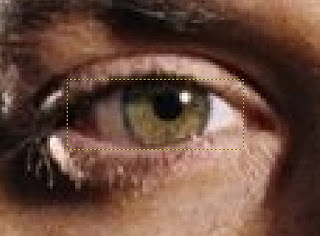
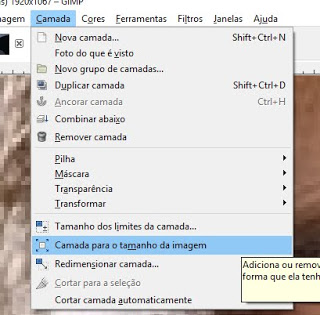
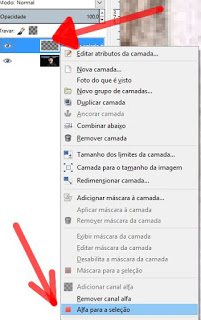

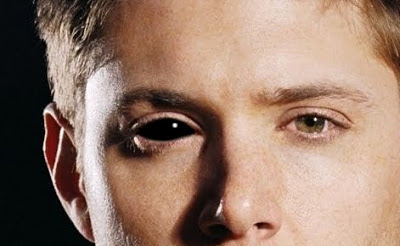

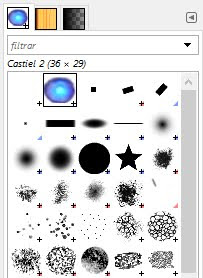

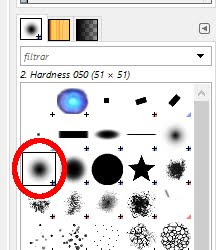


Pena que a maioria das pessoas que trabalham com design, arte digital só usam software proprietário crackeado e não usam essa maravilha.
Os lobbystas do software proprietário são muitos.
puta merda! que massa
Demorei meia hora pra consegui habilita a opção (Alfa para seleção) dos olhos do Dean !!
Demorei uma hora para fazer o maldito download vira o pincel"Castiel" e não tive sucesso !!
Esse tutorial foi um estresse total se eu ignora esses pequeno detalhe o tutorial foi bom.k
QUE RAIVA
VAI ** ****
Que programa eu uso pra fazer isso?
o GIMP